
CS: Гу - бул дүйнө жүзү боюнча миллиондогон оюнчу ойногон элдик мүчүлүштүктөр (атуучу) популярдуу мультипликатор (атуучу). Оюн сиздин кызыктуу оюнуңузга байланыштуу гана популярдуу эмес, ошондой эле андагы үн менен байланыштын мүмкүнчүлүгүнө жараша. Каршы иш таштоо: Дүйнөлүк адеппион, досторуңуз менен гана эмес, башка башка оюнчулар менен байланышууга мүмкүнчүлүк берет. Эгер сиз үнүңүздү өзгөртсөңүз, анда сиз аларга жакшы сүзүп кетсеңиз болот.
Үн өзгөртүү ыкмалары
Атайын тиркемелерди колдонуу менен максатка жете аласыз. Эң ыңгайлуу жолдорду карап көрөлү.1-ыкма: АВ үн алмаштыргыч алмаз
AV AV Voir Voice Diamond - бул сиз тез арада үнү тез арада өзгөртө турган популярдуу жана оңой колдонуу.
- Орнотуу файлын жүктөп алыңыз жана аны иштетиңиз. Этап-этабы менен чеберге байланыштуу көрсөтмөлөрдөн кийин, арызды орнотуп, андан кийин иштетиңиз.
- Экран үнү - Diamond терезесинин негизги AV базасын көрсөтөт.

Микрофондун үнү программага өтөт деп текшериңиз. Муну жасоо үчүн, "Дуплекс" баскычын басыңыз жана мага бир нерсе айтыңыз.
- Эгерде сиз үнүңүздү угуп жатсаңыз, анда программадагы микрофон туура тандалат. Эгер өзүңүздү укпасаңыз, анда кайсы түзмөктү колдонушуңуз керек экендигин белгилешиңиз керек. Бул үчүн, "Түзөтүүлөр" баскычын чыкылдатып, жөндөөлөргө баруу. "Аудио (Өркүндөтүлгөн" өтмөк чыкылдатып, тизмеден каалаган үн булагын тандаңыз. Өзгөрүүлөрдү ырастаңыз. Андан кийин, программаны микрофонду өзгөртүү үчүн, программаны өчүрүп күйгүзүү керек.

Үндү дагы бир жолу текшериңиз. Өзүңдү угушуң керек.
- Эми сиз үнүңүздү өзгөртүшүңүз керек. Муну кылуу, обонду жана тембрин сыдырмасын жылдырыңыз.
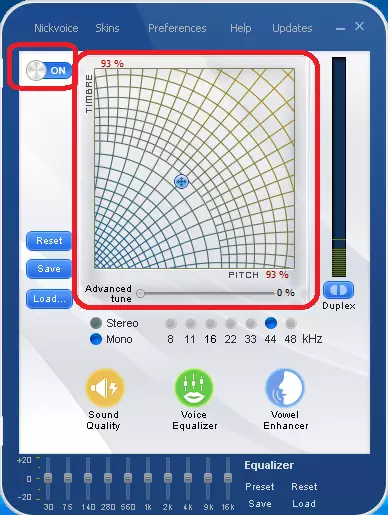
Сиздин үнүңүз кандайча өзгөрдү, сиз буга чейин тескери угуу өзгөчөлүгүнүн бардыгын буруп угуп, уксаңыз болот.
- Керектүү суктандырууну тандагандан кийин, CSде үнүңүздү өзгөртүү үчүн, оюндун өзүндө үн булагы катары программаны тандап алышыңыз керек: барыңыз. Муну жасоо үчүн, Windows in Windows'деги демейки микрофон катары AVNEX Виртуалдык аудио түзмөгүн орнотуңуз. Түзмөк тизмедеги түзмөк менен түзмөк (экрандын ылдыйкы оң жагында) жана "Record Tequices" меню пунктун тандаңыз.
- Орнотуу терезеси ачылат. Сизге "Microphone avnex virtual аудио түзмөк" деп аталган түзмөк керек. " Аны оң баскыч менен чыкылдатып, тандаңыз: "Демейки колдонуу" жана "Демейки байланыш түзмөктөрүн колдонуңуз".
- Андан кийин оюнду иштетиңиз. Үн орнотуулары бөлүмүнө өтүңүз. Микрофон баскычын чыкылдатыңыз.
- CS үчүн микрофон тандоо терезеси: барыңыз көрүнөт. ТИЗМИНИН Түзмөк баскычын чыкылдатыңыз.
- Avnex виртуалдык аудио айдоочу микрофон катары пайда болушу керек. Микрофонду текшерүү баскычын чыкылдатып, сиздин үнүңүздүн кандайча угулат деп угасыз. Ошондой эле сиз кабыл алуу / ойнотуу көлөмүн жөндөө мүмкүн. Эми каалаган CS дарегине барыңыз: Тармак беттешине барыңыз, микрофонго сүйлөшүү баскычын басыңыз (D демейки боюнча K баскычы) - Оюнчулар өзгөргөн үндү угушу керек.

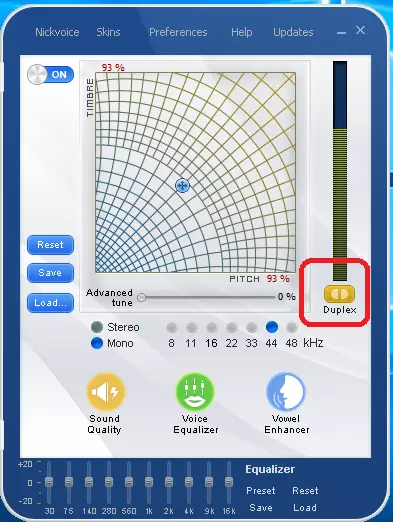


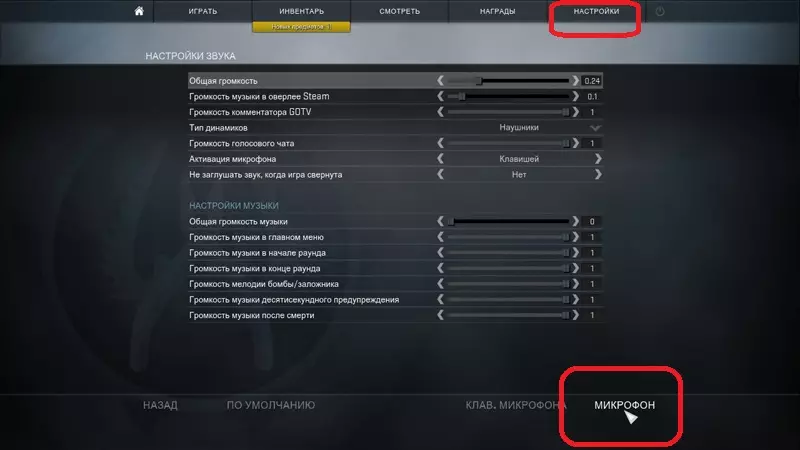
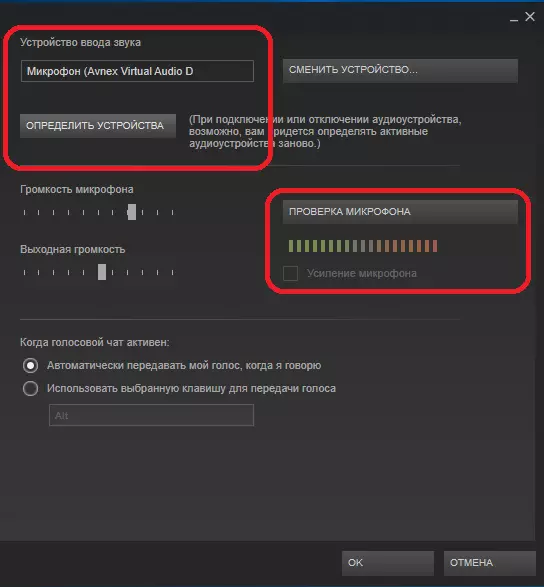

Үн каалаган убакта өзгөрүшү мүмкүн. Бул үчүн оюнду минималдаштыруу жана программанын орнотууларын өзгөртүү жетиштүү.
2-ыкма: Morphvox Pro
Бүгүнкү тапшырманы чечүүдө бизге жардам бере турган экинчи тиркеме - Морфвомдук про.
- Орнотуучу жүктөө үчүн жогоруда көрсөтүлгөн шилтемени колдонуңуз. Дисплейдеги көрсөтмөлөрдөн кийин, аны иштетип, иштетип, тиркеме орнотуңуз.
- Биринчи программаны биринчи жолу баштасаңыз, тез орнотуу пайдалуу, үн доктуру пайда болот. Биз аны колдонобуз. Биринчи терезеде жаңы профиль түзүңүз. Өзүм билемдик атын жана каалашынча сүрөттөө коюңуз.
- Ушул этапта, "Record" баскычын чыкылдатып, атайын терезеде пайда болгон текстти окуңуз. Тексттин тамгалары караңгы болуп калганда, улантуу үчүн "Кийинки" баскычын басыңыз.
- Бул жерде сиз үндү сунушталат же программанын аудиториясын жакшыртууга (тиешелүү нерсенин карама-каршы кутучасын белгилеңиз) же жөн гана "Кийинки" баскычын чыкылдатыңыз.
- Чыгарманын аягында, аягына чыкылдатыңыз.
- Бул боюнча, иш аягына чыга элек - жөндөөлөрдө бир нече өзгөртүүлөрдү киргизишиңиз керек. "Башкаруу панелин" контролдук панелди ачыңыз - мисалы, "чуркоо" терезесинен (жеңиштин айкалышын + R баскычын басыңыз), ал сөздү көзөмөлдөө.
- "Контролдук панел", дисплейдин дисплей режимине өтүү, андан кийин "Үн" үчүн барыңыз.
- "Record" өтмөгүн чыкылдатыңыз. Түзмөктөрдүн тизмесиндеги "кыйкырган аудио аудио" деген аталышын табыңыз жана иконалардын түбүндө жашыл кене экендигин текшерип, жана микрофон демейки шайман катары көрсөтүлөт. Эгер андай болбосо, терезенин түбүндөгү "Демейки" ачылуучу менюсун белгилеңиз.
- Ырааттуу түрдө "Apply" жана "OK" баскычын басыңыз, андан кийин Morphvox Pro терезесине кайтып келдиңиз. Программаны конфигурациялоо жана сиздин каалооңузда өзгөрүүлөрдү чыгарган өзгөртүүлөрдү чыгарып, бул сизге жардам берет.
Сабак: Морфвомо про кантип конфигурациясын конфигурациялоо керек
- Мурунку көрсөтмөнүн 7-9 кадамдарын кайталаңыз.
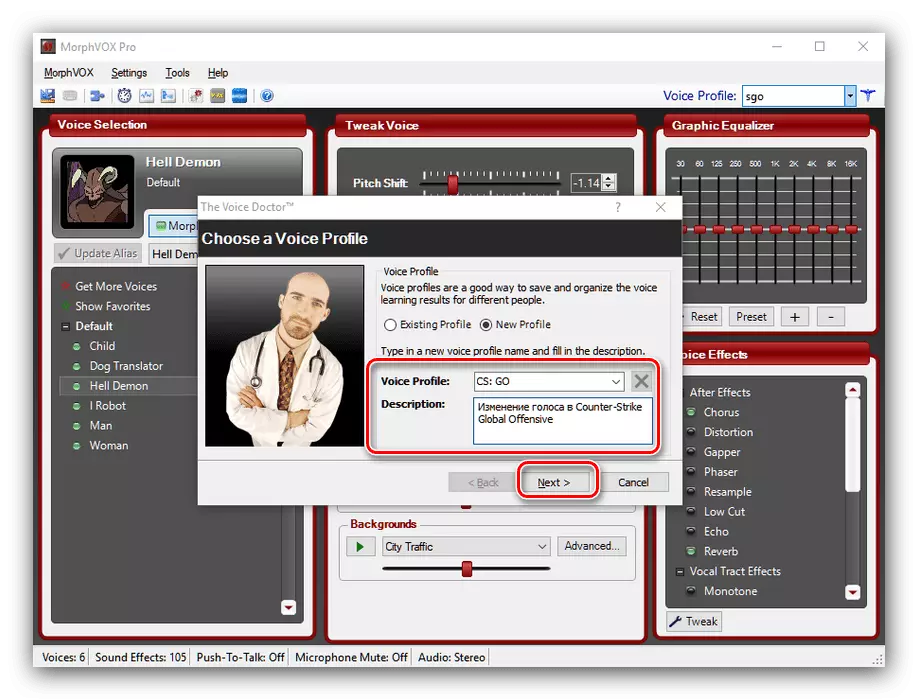
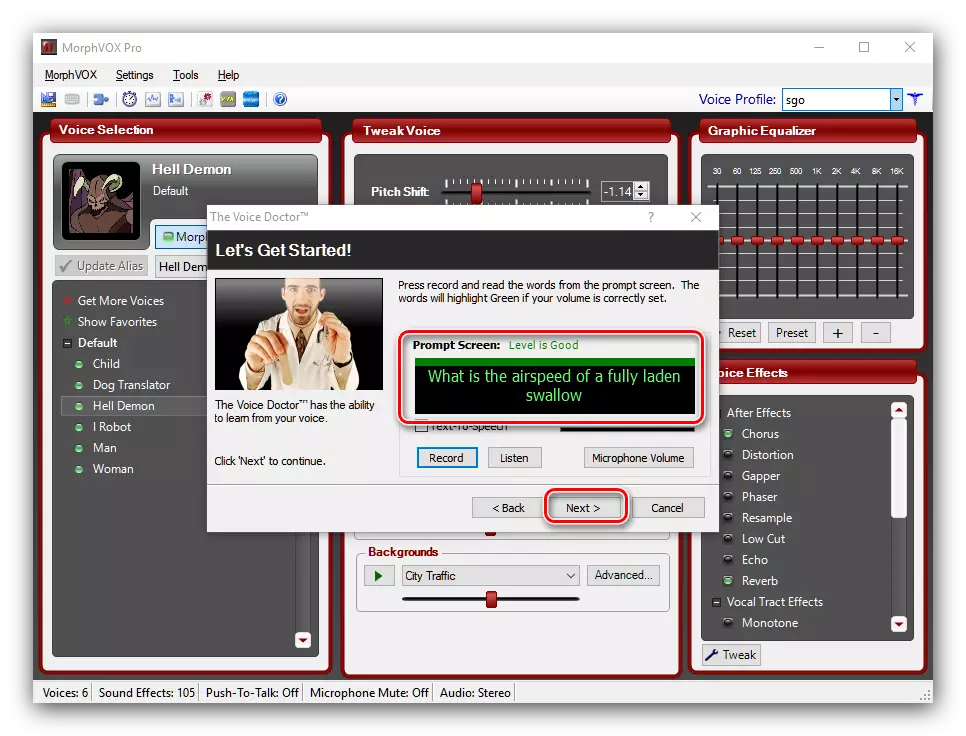
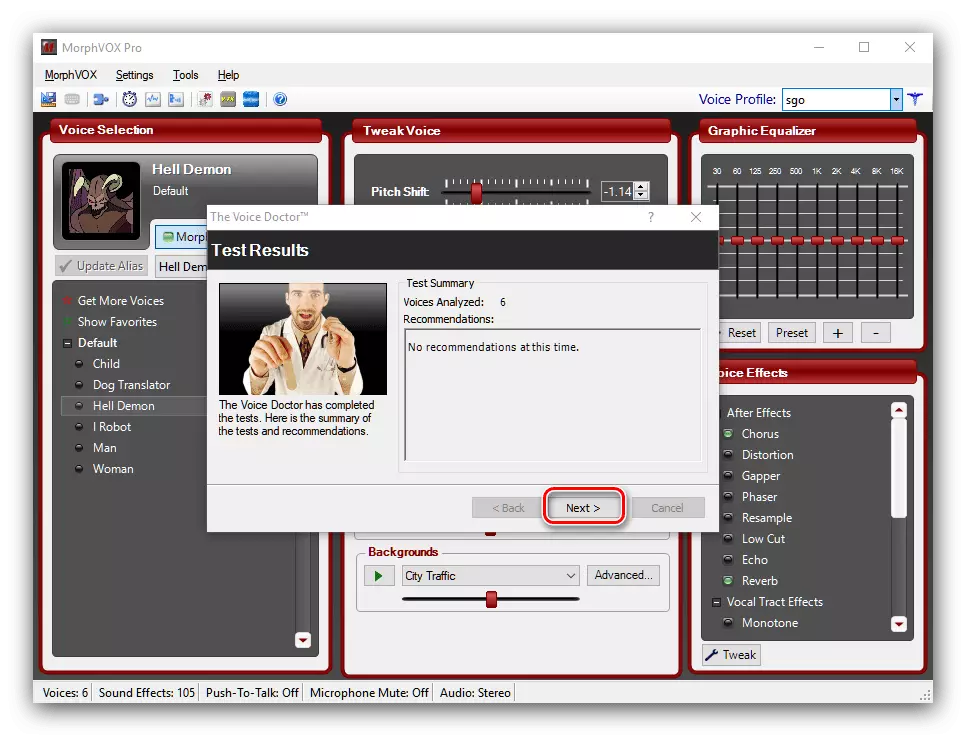
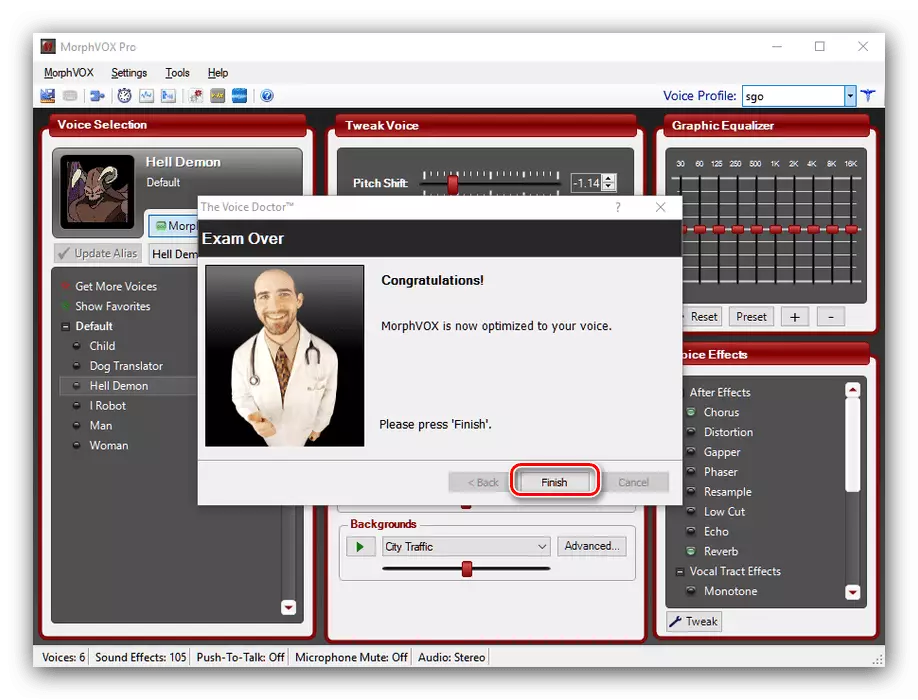

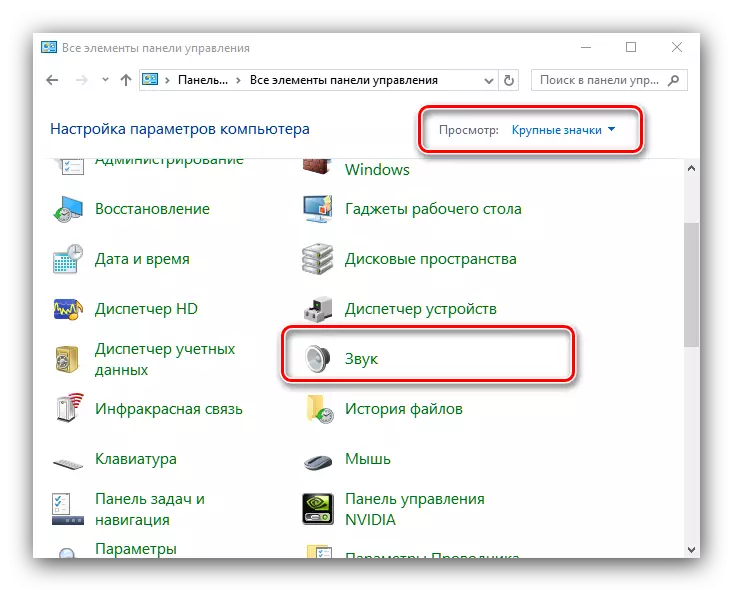

Даяр - эми сиз CS менен байланышуу үчүн сиз өзгөргөн үндү колдонсоңуз болот: Барыңыз.
3-ыкма: Voxal Voice Changer
Бүгүнкү милдетибизди чечүү үчүн бийликке ээ болгон дагы бир программа - Voxal үнүн алмаштыруу. Ал жогорудагы чечимдерден айырмаланып, пайдаланууга оңой жана оңой эле колдонулат.
- Вокалсалдык Черкенге компьютерге вокалдык орнотулган орноткучту жүктөңүз. Процедуранын аягында программа унааны өчүрүп күйгүзүүнү сунуш кылат, аны жасаңыз.
- Өтүнмөнү орноткондон кийин, ал конфигурацияланууга тийиш. Жогоруда айтылгандай, буга чейинки ыкмага караганда бул бир топ жеңилирээк. Биринчиден, "Түзүлөр" - "Опциялар" үчүн меню элементтерин колдонуңуз.
- Алдын-ала көрүү аудио өтмөлүн "алдын-ала көрүү шайманы" позициясына көңүл буруңуз. Ачылуучу менюну ачып, анын ичиндеги негизги тутумду тандаңыз.
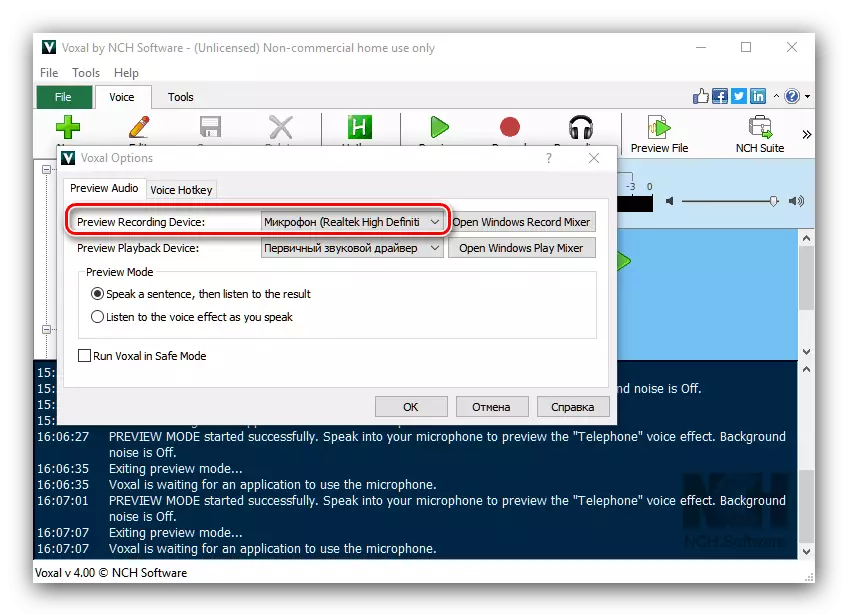
Ошол эле өтмөктө, сиз колдонулган үн эффектинин алдын-ала жүрүм-турумун конфигурациялай аласыз ("алдын-ала көрүү режими"). "Үн ысык ысык" өтмөк сизге тез ачыткыңызга ысык баскычтарды орнотууга мүмкүндүк берет.
- Үн өзгөрүүсүнүн мүмкүн болгон варианттарын тандоо негизги терезенин сол жагында жүрөт. Алар категорияларга бөлүнөт: адам, фантастикалык, таң калыштуу, фон ызы-чуусу. Ошондой эле өзүңүздүн өзүңүздүн өзүңүздүн өзүңүздүн өзүңүздүн өзүңүздүн жана үнөмдөлүүлүгүңүздү түзө аласыз - бул бажы категориясында болот.
- Программаны колдонууга ынануу үчүн, буу жана cs иштетүү үчүн жетиштүү, ал эми иштеп чыгуучуларга VOXSA үн аңгылыгын автоматтык түрдө интеграциялоо үчүн, ошондуктан сиз эч нерсе өзгөрүүнүн кажети жок.
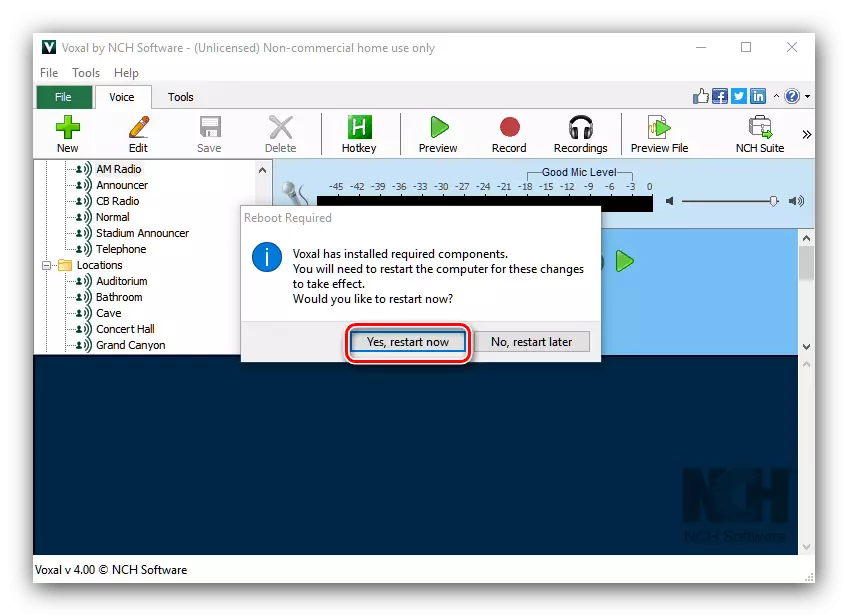
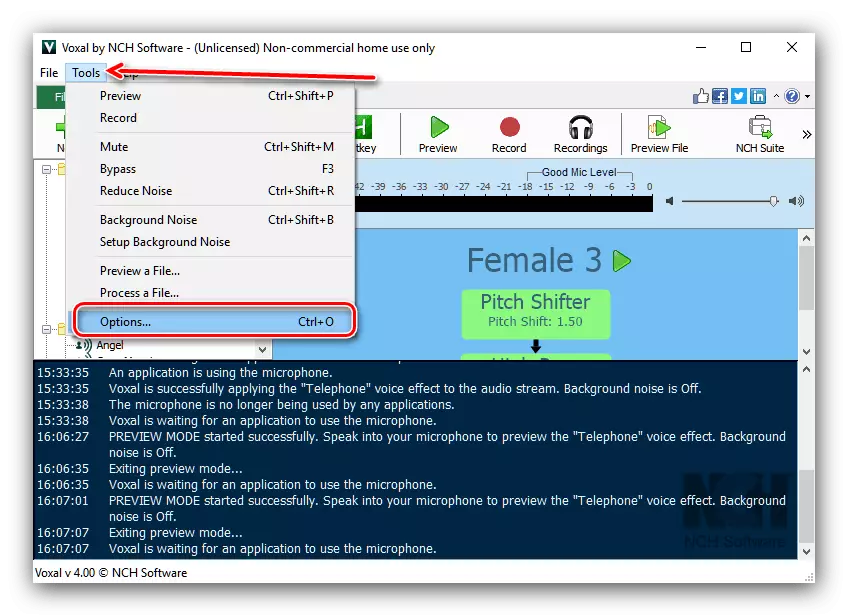


Бул программа дээрлик бардык параметрлерде оптималдуу чечим окшойт. Жалгыз тартыштык менен гана чектелген эффекттердин салыштырмалуу кичинекей топтому деп аталышы мүмкүн, бирок аны түзүү жөндөмү менен тегизделет.
Корутунду
Көрүнүп тургандай, CS'деги үндү өзгөртүңүз: Баруу анчалык деле кыйын эмес, ылайыктуу программаны алуу үчүн жетиштүү, аны тууралоо жетиштүү.
